من المعروف أن تنسيق ملف Matroska (MKV) هو أحد تنسيقات مقاطع الفيديو الأكثر شيوعًا في الوقت الحاضر. يمكنك مشاهدة أي مقاطع فيديو أو أفلام بدقة عالية أو بدقة عالية بهذا التنسيق. لذلك، عادةً ما يتم إنشاء ملفات HD التي تحتوي على 720 أو 1080 بكسل بامتداد ملف .mkv.
لكن هل تدعم Apple ملفات MKV؟ لا، لا يمكن دعم MKV على نظام التشغيل iOS. ثم كيف تلعب MKV على ماك؟ قد تحتاج إلى بعض الخيارات للقيام بذلك. بعض هذه الخيارات هي التالية.
- الحصول على مكون إضافي لبرنامج QuickTime الخاص بجهاز Mac.
- الحصول على تطبيق جهة خارجية.
- تحويل تنسيق ملف MKV إلى تنسيق متوافق مع نظام التشغيل macOS الخاص بك.
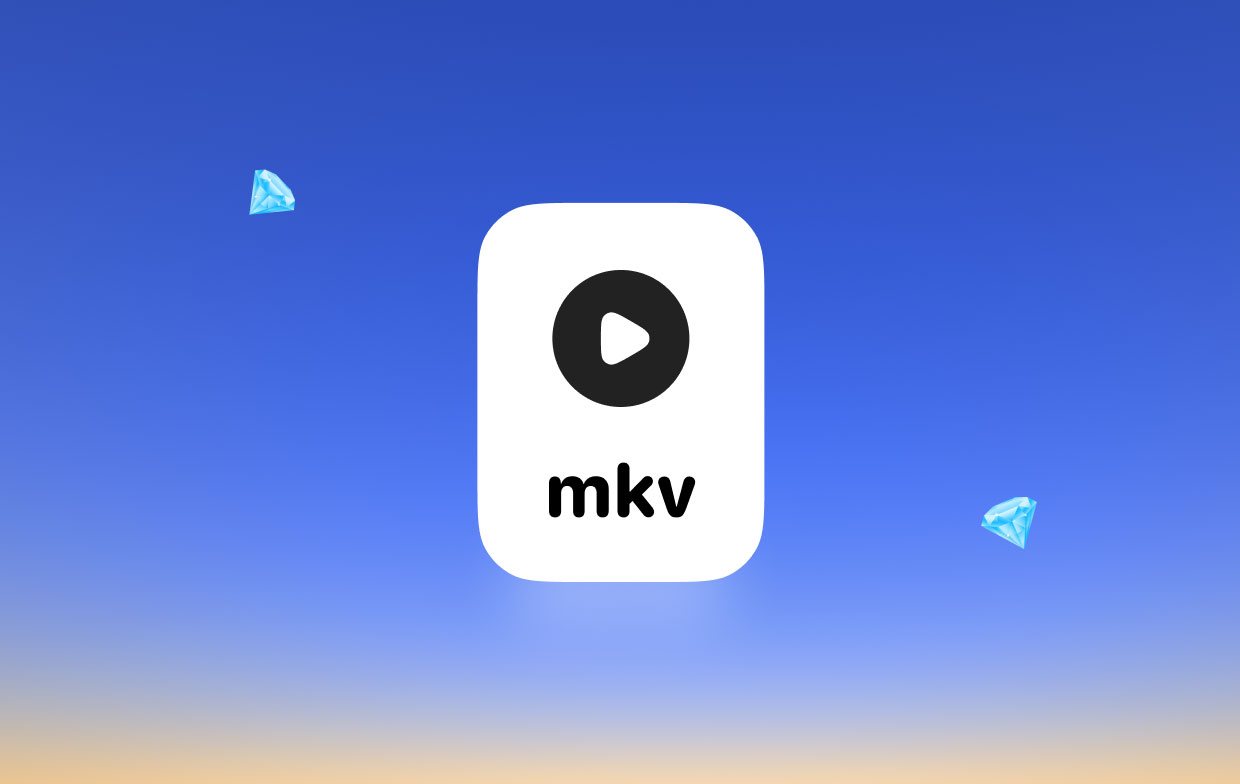
لذا ، لكي تعرف المزيد عن كيفية تشغيل MKV على جهاز Mac ، إليك بعض أفضل الطرق التي يمكنك بالتأكيد القيام بها.
المحتويات: الجزء 1. كيف يمكنني تشغيل MKV على نظام Mac باستخدام VLC؟الجزء 2. هل يمكنك تشغيل ملفات MKV على QuickTime؟الجزء 3. كيف تلعب MKV على ماك باستخدام فرملة اليد؟الجزء 4. ما هو أفضل مشغل MKV لنظام التشغيل Mac؟
الجزء 1. كيف يمكنني تشغيل MKV على نظام Mac باستخدام VLC؟
هل برنامج VLC متوافق مع نظام Mac؟ مشغل الوسائط هذا قادر على التعامل مع العديد من أنواع الأجهزة المختلفة مثل أجهزة macOS وAndroid وأجهزة Windows وiOS.
ولكي تتمكن من تشغيل MKV على نظام Mac، يمكنك تنزيل مشغل VLC دون الحاجة إلى الحصول على أي مكونات إضافية للقيام بهذه المهمة. إليك كيفية تنزيل VLC على نظام Mac:
- انتقل إلى موقع VLC وتنزيل أحدث حزمة متوفرة. ما عليك سوى النقر فوق الزر "تنزيل VLC" وستبدأ العملية بعد ذلك.
- انقر نقرًا مزدوجًا فوق الحزمة من مجلد التنزيل لتثبيتها على جهاز Mac الخاص بك.
- اسحب رمز المخروط لأسفل باتجاه مجلد التطبيقات الخاصة بك وسترى رسالة على شاشتك.
- من هذه الرسالة ، اضغط على زر "المصادقة" من الرسالة المنبثقة وستبدأ بعد ذلك عملية التثبيت.
- أدخل اسم المستخدم وكلمة المرور إذا لزم الأمر. بعد ذلك ، اضغط على "تعديل الإعدادات".
الآن يمكنك تشغيل MKV على جهاز Mac باستخدام هذا المشغل، فقط انقر بزر الماوس الأيمن على الفيديو بتنسيق MKV ثم اختر "فتح بواسطة". ثم من هناك ، ما عليك سوى اختيار رمز VLC.

الإيجابيات:
- يمكن أن يدعم مجموعة كبيرة ومتنوعة من المكونات الإضافية
- يأتي مع دعم أصلي لاستخدام ملفات o MKV.
- يحتوي على واجهة مستخدم أنيقة
ويري:
- هناك بعض المشكلات المتعلقة بتشغيل 4K
الجزء 2. هل يمكنك تشغيل ملفات MKV على QuickTime؟
يعد QuickTime Player أحد التطبيقات المضمنة التي يمكنك من خلالها تشغيل ملفات MKV على أجهزة Mac. ومع ذلك، فهو في الواقع يفتقر إلى بعض الميزات التي تمتلكها مشغلات الفيديو الأخرى. ولهذا السبب سنحتاج إلى المساعد لجعل هذا يعمل على جهاز Mac الخاص بك.
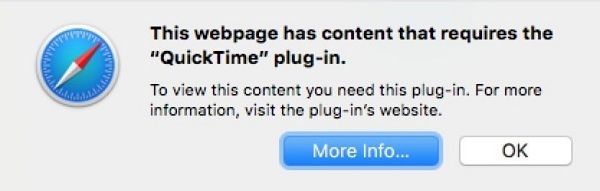
أحد المكونات الإضافية التي يمكننا استخدامها في QuickTime Player هو ملحق بيري وإليك كيفية استخدام البرنامج الإضافي Perian لتشغيل مقاطع الفيديو بملف MKV:
الخطوة 1. قم بتنزيل ملف إعداد البرنامج المساعد من موقعه الرسمي على الانترنت.
الخطوة 2. ثم، من مجلد التنزيلات، اختر "Perian.dmg" لبدء عملية الإعداد.
الخطوة 3. بعد ذلك سترى رسالة تقول "لا يمكن فتح Perian لأنه من مطور غير معروف". تحتاج إلى تعطيل حاجز جهازك مؤقتًا حارس البوابة:
- على جهاز Mac الخاص بك ، قم بتشغيل تطبيق Spotlight الخاص بك يقع من قائمة Apple الخاصة بك.
- ثم اختر تفضيلات النظام.
- من هناك ، اختر الأمانة و أمبير؛ خصوصية.
- بعد ذلك، سيظهر لك خيار يقول "السماح للتطبيقات التي تم تنزيلها من". لذا من هناك، فقط تابع "فتح على أي حال" .
- بعد ذلك، فقط أدخل كلمة مرور المسؤول الخاصة بك واضغط على "تعديل الإعدادات".
الخطوة 4. بعد تعطيل GateKeeper، يمكنك تشغيل برنامج التثبيت. ضرب على "Perian.prefPane" لبدء عملية التثبيت.
الخطوة 5. ثم يمكنك رؤية رسالة تحذير على شاشتك. فقط اضغط على زر "موافق" لتجاهل ذلك. وتم بالفعل تثبيت البرنامج المساعد بنجاح.
الإيجابيات:
- ليس هناك حاجة لإضافة لاعب.
- من السهل جدًا تثبيته على نظام Mac.
- إنه ل مفتوح المصدر.
- يمكنه تحويل تنسيق ملف MKV إلى تنسيق ملف mp4.
ويري:
- عملية تحميل مقاطع الفيديو بطيئة بعض الشيء.
الجزء 3. كيف تلعب MKV على ماك باستخدام فرملة اليد؟
هناك خيار آخر لتشغيل MKV على جهاز Mac وهو تحويل مقاطع الفيديو بتنسيق ملف MKV إلى التنسيق الذي يدعمه جهاز Mac الخاص بك. والحصول على Handbrake على جهاز Mac الخاص بك أمر سهل للغاية. كل ما عليك القيام به هو إتباع الخطوات أدناه.
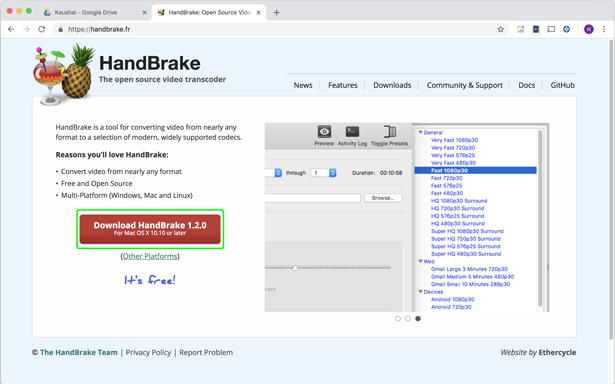
- اذهب إلى موقعها الرسمي وبعد ذلك اضغط على رابط التنزيل للحصول على حزمة التثبيت ، انقر فوق الملف الذي تم تنزيله من مجلد التنزيلات.
- بعد ذلك ، سترى محتوياته. انقر فوق أيقونة Handbrake التي تراها على شاشتك.
- اختر ملف MKV الذي تريد تحويله. فقط اضغط على خيار "Open Source" الموجود في الزاوية اليسرى العليا من نافذتك.
- اختر الإعداد المسبق وكذلك اضبط مدته. يمكنك أيضًا إجراء بعض التعديلات على عوامل التصفية ، والفيديو ، والتسجيلات الصوتية ، والأبعاد ، وكذلك إخراج الملف.
- بعد ذلك ، اضغط على زر البدء.
وبمجرد اكتمال عملية التحويل، سيتم حفظ الملف تلقائيًا في مجلد معين على جهاز Mac الخاص بك. بعد ذلك، يمكنك فتح الملف المحول وتشغيله على أي مشغل فيديو موجود على جهاز Mac الخاص بك. أو يمكنك أيضًا إرسال الفيديو باستخدام iTunes الخاص بك إلى أجهزة أخرى مثل iPhone وiPad والمزيد.
الإيجابيات:
- يمكنك تحويل ملفين أو أكثر في نفس الوقت.
- هناك العديد من الإعدادات المسبقة المقدمة.
- يمكنك التحكم في الأبعاد والصوت والجوانب الأخرى لمقاطع الفيديو الخاصة بك.
ويري:
- يمكنه فقط تحويل الملفات إلى تنسيق MP4
الجزء 4. ما هو أفضل مشغل MKV لنظام التشغيل Mac؟
إذا كنت ترغب في تحويل ملفات MKV الخاصة بك بسرعة ، حتى دون فقدان الجودة ، وتريد أيضًا تحرير مقاطع الفيديو وتشغيل ملفاتك مباشرة ، فيجب عليك استخدام أداة قوية الكل في واحد - محول الفيديو iMyMac.
لم يتم إنشاء هذه الأداة فقط كمحول إلى تحويل ملفات الفيديو أو الصوت إلى تنسيق ملف آخر ، ولكنه مصمم أيضًا ليكون لديه القدرة على ذلك تحرير واللعب ملفات الوسائط الخاصة بك.
باستخدام هذه الأداة ، يمكنك ببساطة تحويل ملفات MKV وتعديلها وتشغيلها على جهاز Mac أو Windows PC. يمكن أن يتيح لك محول الفيديو iMyMac دفق ملفات MKV الخاصة بك ، سواء تم تحويلها أم لا ، باستخدام التطبيق الخاص بهم.
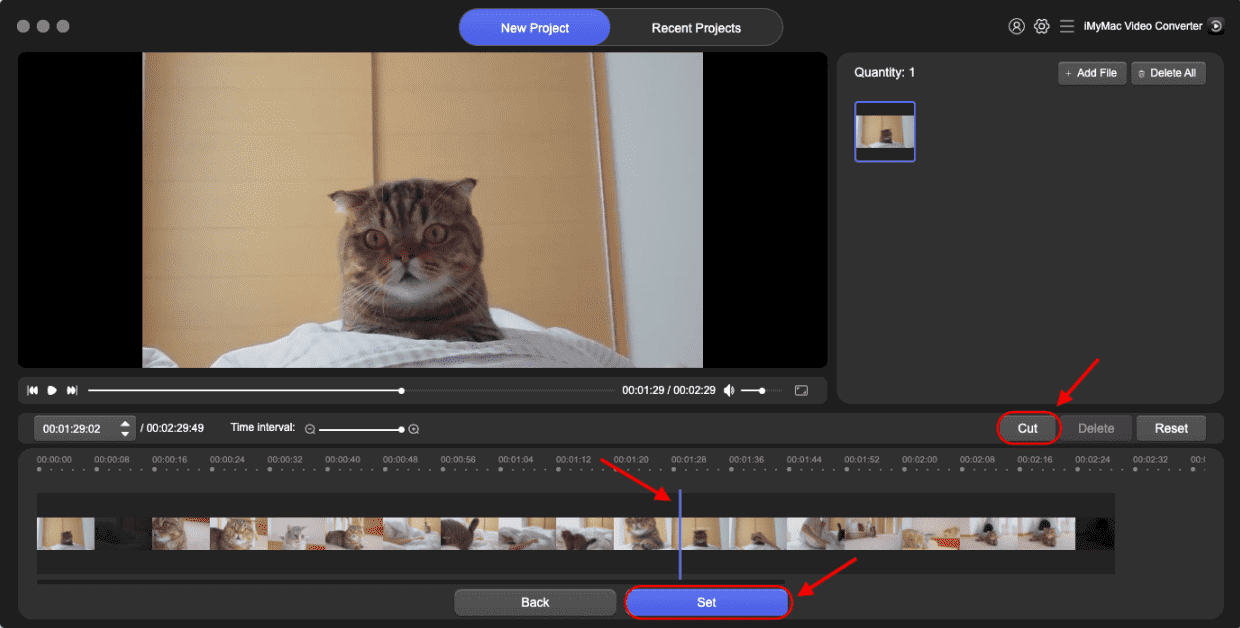
إذا كنت تبحث عن طرق لتشغيل فيديو بتنسيق ملف MKV على جهاز Mac الخاص بك ، فسوف يعرض هذا المنشور أفضل 4 طرق كيف تلعب MKV على ماك. آمل أن يتمكنوا من مساعدتك!



